私有云盘作为云存储的延伸,虽然不算新奇,但其广泛的应用场景和无限制的资料存取,仍吸引了众多忠实用户。许多用户通过使用seafile、nextcloud、resilio sync、微力同步等云存储软件,将自己的电脑转变为私有云盘,并实现自动资料同步功能。然而,这种自动同步也会带来一些小问题,例如不需要同步的文件也会被传输。如果要在公共互联网环境下访问家里(局域网)设备上的文件,或对家里(或局域网)设备上的微力同步进行设置,就需要借助内网穿透软件的帮助。今天,笔者将为大家介绍如何使用cpolar内网穿透工具和微力同步,远程对局域网内的微力同步软件进行设置,搭建私有云盘。
微力同步是一款国产的跨平台文件同步软件,也可以作为私人云盘服务器使用。其去中心化和P2P协议设计使其成为协同办公的优选网盘软件。
2.1 微力同步的下载和安装
微力同步作为相对知名的文件同步软件,其官网提供了适合各种操作系统的软件版本下载。笔者使用的是Windows操作系统,因此选择了Windows版本进行下载。
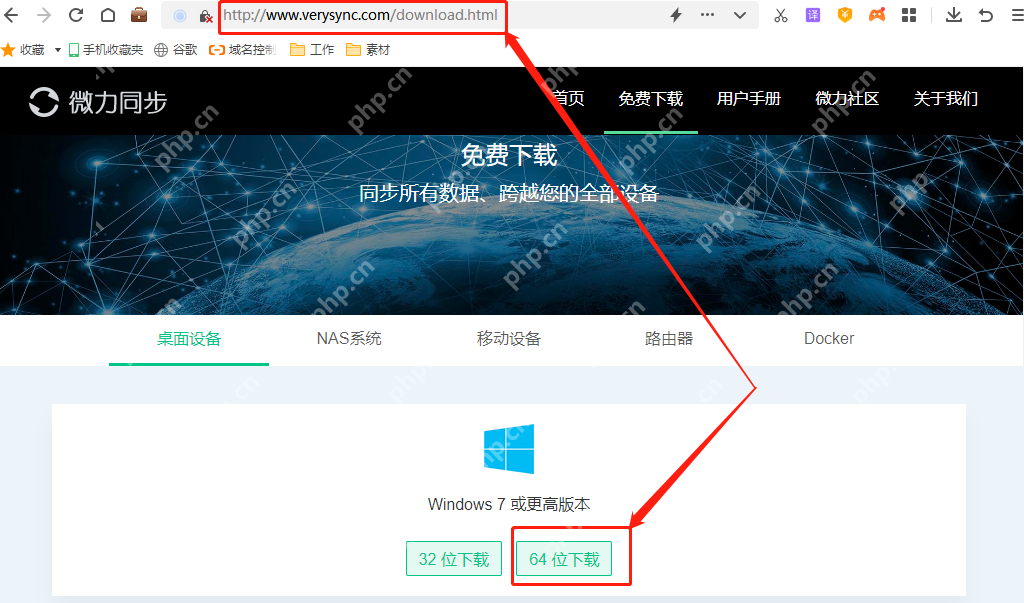
下载完成后,解压压缩包并点击文件夹中的verysync.exe文件,即可在本地电脑上方便地安装微力同步软件。
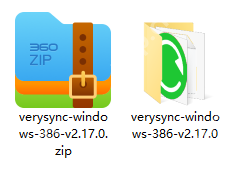
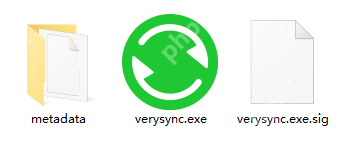
安装过程非常简单,按照软件提示一步步操作即可完成。需要注意的是,在安装微力同步时,Windows防火墙会弹出询问,我们应选择允许访问。
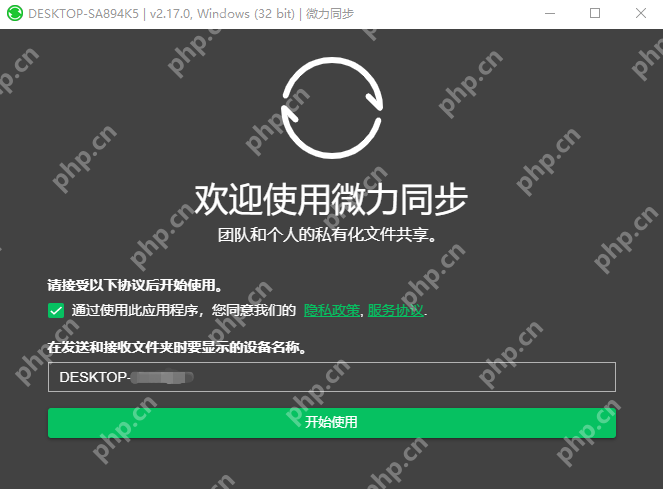
安装完成后,会显示微力同步的软件主界面,我们可以在这里选择文件进行同步、管理连接设备等。
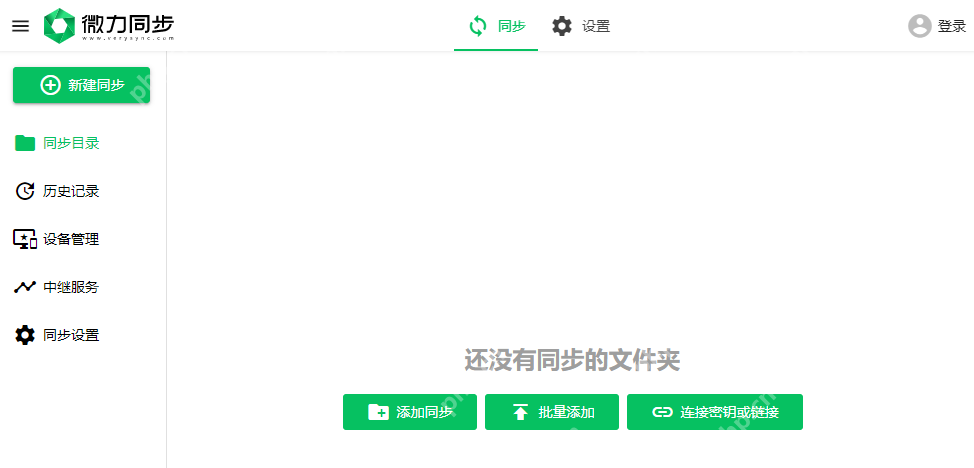
为了安全起见,最好先进入“设置”页面,为微力同步设置安全账号,并勾选“允许远程访问”选项。
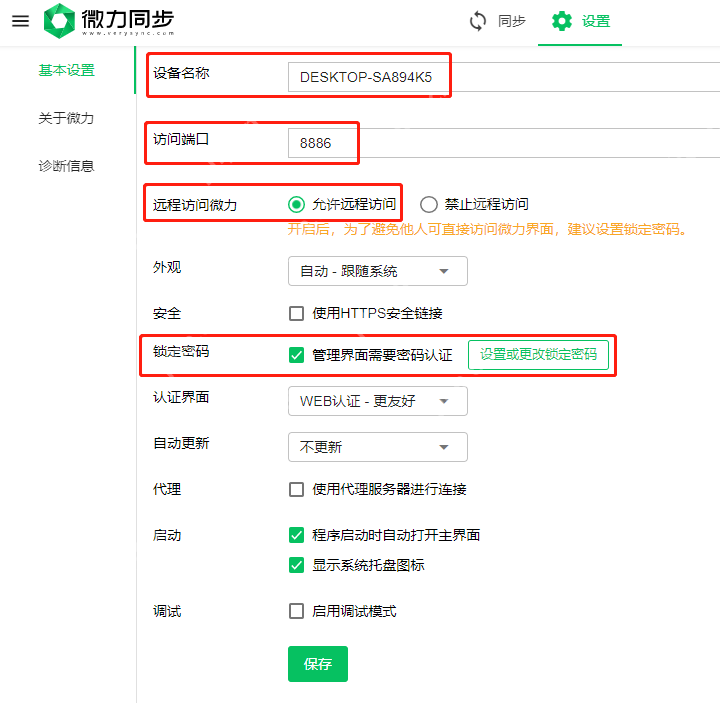
2.2 微力同步网页测试
为确保微力同步在本地电脑上已成功安装,可以在浏览器地址栏中输入localhost:8886,打开微力同步的web页面。如果能正常显示微力同步,就说明安装成功。

2.3 内网穿透工具的安装
完成微力同步在本地电脑上的安装后,就可以进行cpolar的安装工作。与微力同步的安装一样,cpolar的安装也非常简单,可以直接在cpolar的官网页面找到下载按钮。
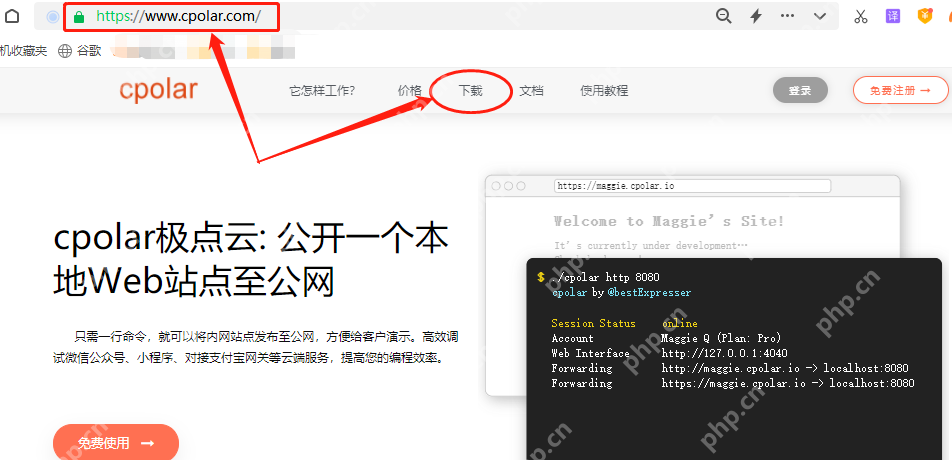
笔者使用的是Windows操作系统,因此选择了Windows版本进行下载。
cpolar下载完成后,将下载的文件解压并双击解压后的.msi文件,即可自动执行安装程序。接着只需一直点击Next就能完成安装。

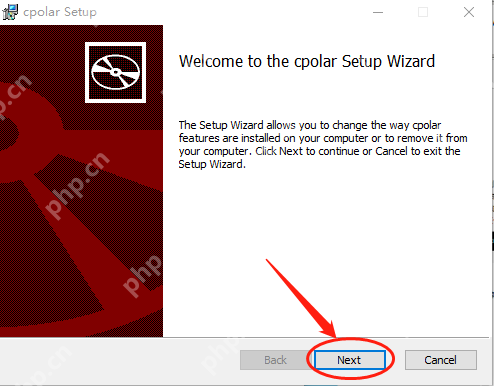
由于cpolar会为每个用户创建独立的数据隧道,并通过用户密码和token码保证数据安全,因此我们在使用cpolar之前,需要进行用户注册。注册过程非常简单,只需在cpolar主页右上角点击用户注册,在注册页面填入必要信息,就能完成注册。
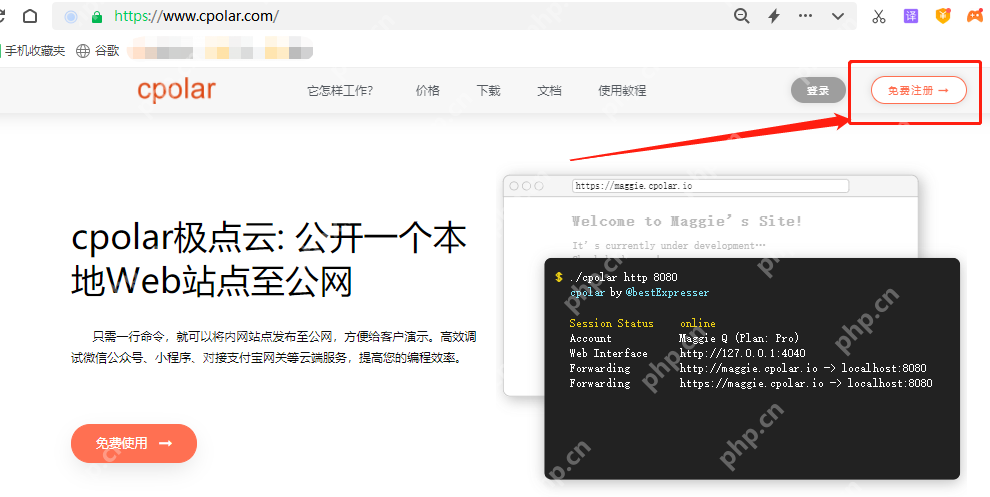
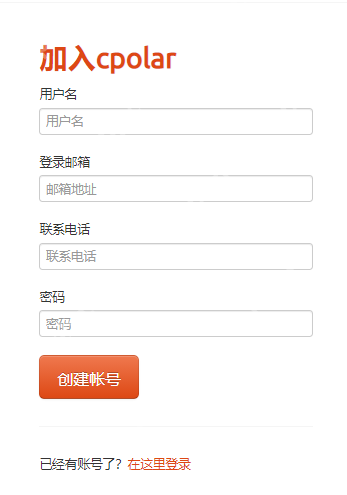
至此,我们完成了页面的本地测试,并安装了cpolar内网穿透程序,接下来就可以使用cpolar,创建一个能够连接本地微力同步页面的公共互联网地址,让我们能够在公共互联网上对微力同步进行设置。
3.1 Cpolar云端设置
由于cpolar免费版的数据隧道每24小时重置一次,笔者不想每天进行微力同步页面的重连设置,因此将自己的cpolar升级至vip版,以便获得能长期稳定存在的内网穿透数据隧道。
接下来,我们就可以着手穿透内网,将本地的微力同步穿透内网。要建立能够长期稳定存在的内网穿透隧道,需要先登录cpolar的官网,并在用户主页面左侧找到“预留”按钮,点击进入cpolar的数据隧道预留页面。
在这里生成一个公共互联网地址(也可以看做数据隧道的入口),由于此时这个地址没有连接本地的软件输出端口,因此也可以看做是一条空白的数据隧道。
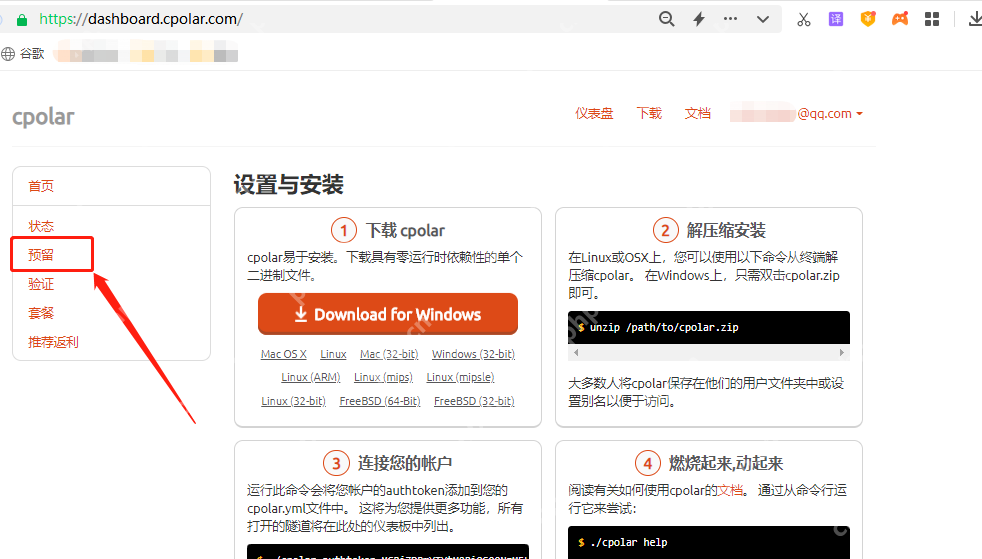
在预留页面,可以看到许多种可保留的数据隧道,这里我们选择保留二级子域名选项。
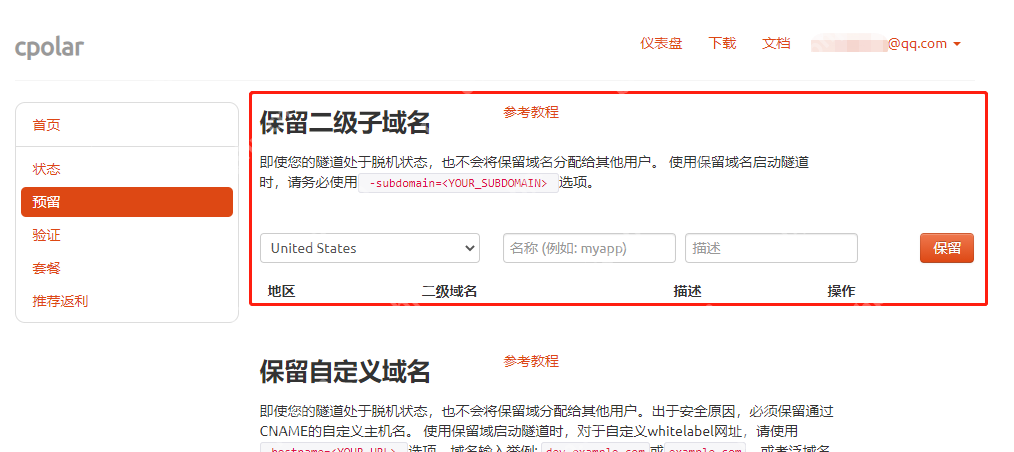
在“保留二级子域名”选项中,需要进行几项信息的简单设置,即:
地区(服务器所在区域,就近选择即可)二级域名(会最终出现在生成的公共互联网地址中,作为网络地址的标识之一)描述(可以看做这条数据隧道的描述,能够与其他隧道区分开即可)。完成这些设置后,就可以点击右侧的保留按钮,将这条数据隧道保留下来。
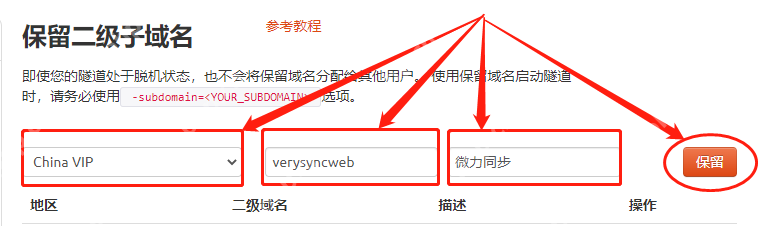
当然,如果这条数据隧道不再使用,还可以点击右侧的“x”将其轻松删除,节约宝贵的隧道名额。
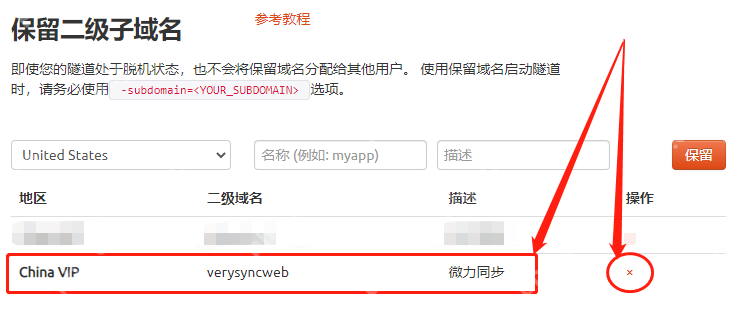
3.2 Cpolar本地设置
完成cpolar云端的设置,并保留了空白数据隧道后,我们回到本地的cpolar客户端,将云端生成的空白数据隧道与本地微力同步页面连接起来,让我们能够在公共互联网上访问到微力同步页面。
在本地打开并登录cpolar客户端(可以在浏览器中输入localhost:9200直接访问,也可以在开始菜单中点击cpolar客户端的快捷方式)。
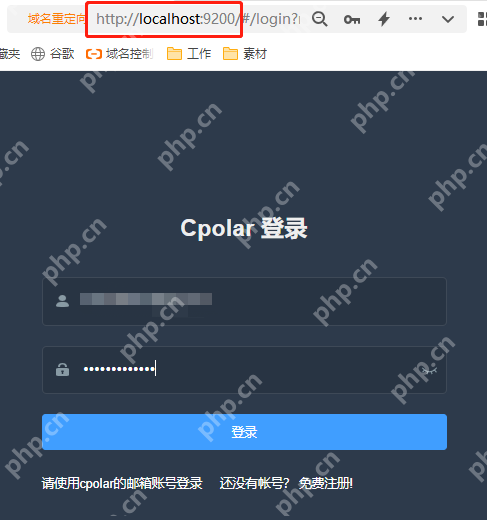
点击客户端主界面左侧隧道管理——创建隧道按钮,进入本地隧道创建页面(如果要创建每24小时重置地址的临时数据隧道,可直接在此进行设置,不必再cpolar官网设置空白数据隧道)。
在这个页面,同样需要进行几项信息设置,这些信息设置包括:
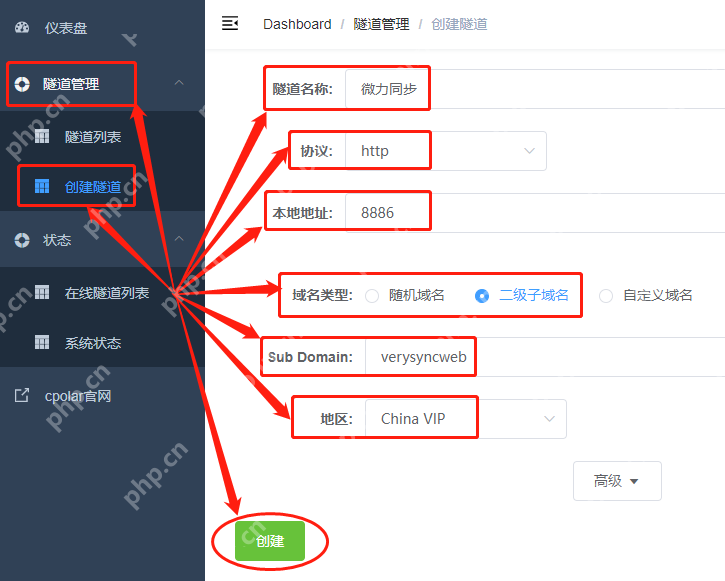
完成这些设置后,就可以点击页面下方的“创建”按钮,将cpolar云端的空白数据隧道与本地微力同步页面连接起来,也就为我们提供了可以在公共互联网访问本地微力同步的数据隧道。
在“隧道管理”项下的“隧道列表”页面中,我们可以对这条数据隧道进行管理,包括开启、关闭或删除这条隧道,也可以点击“编辑”按钮,对这条数据隧道的信息进行修改。
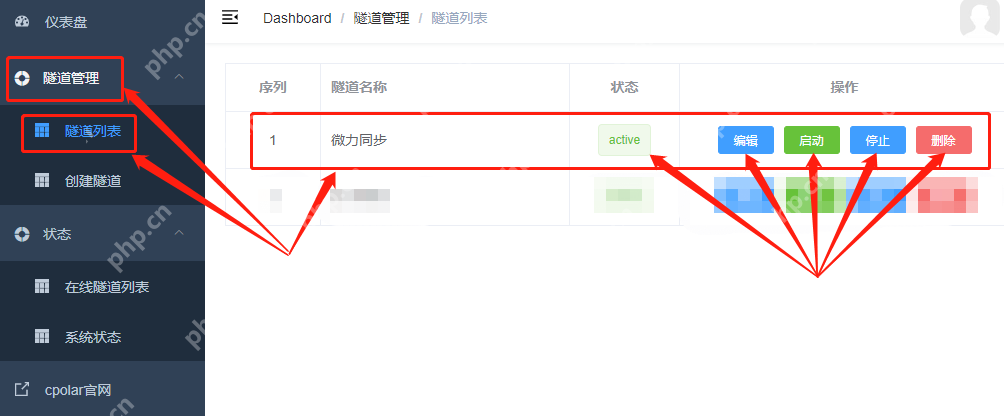
最后,我们点击左侧状态——在线隧道列表按钮,就能找到微力同步页面的公共互联网地址,将这个地址粘贴到浏览器中,就能登录本地微力同步页面。

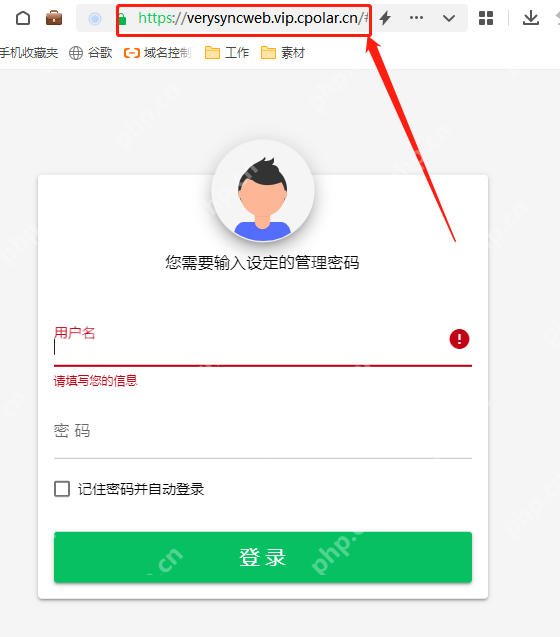
微力同步作为半专业的云盘软件,不仅能满足我们日常的云存储需求,还能在存入文件后,自动同步到相应的设备。这种应用场景不仅适用于亲朋好友分享照片和视频,也适用于商业办公场景。结合cpolar的内网穿透数据隧道,更让我们能够在更大范围内发挥微力同步的作用。
以上就是Windows系统本地部署微力同步打造个人私有云盘存储文件的详细内容,更多请关注php中文网其它相关文章!

每个人都需要一台速度更快、更稳定的 PC。随着时间的推移,垃圾文件、旧注册表数据和不必要的后台进程会占用资源并降低性能。幸运的是,许多工具可以让 Windows 保持平稳运行。




Copyright 2014-2025 https://www.php.cn/ All Rights Reserved | php.cn | 湘ICP备2023035733号